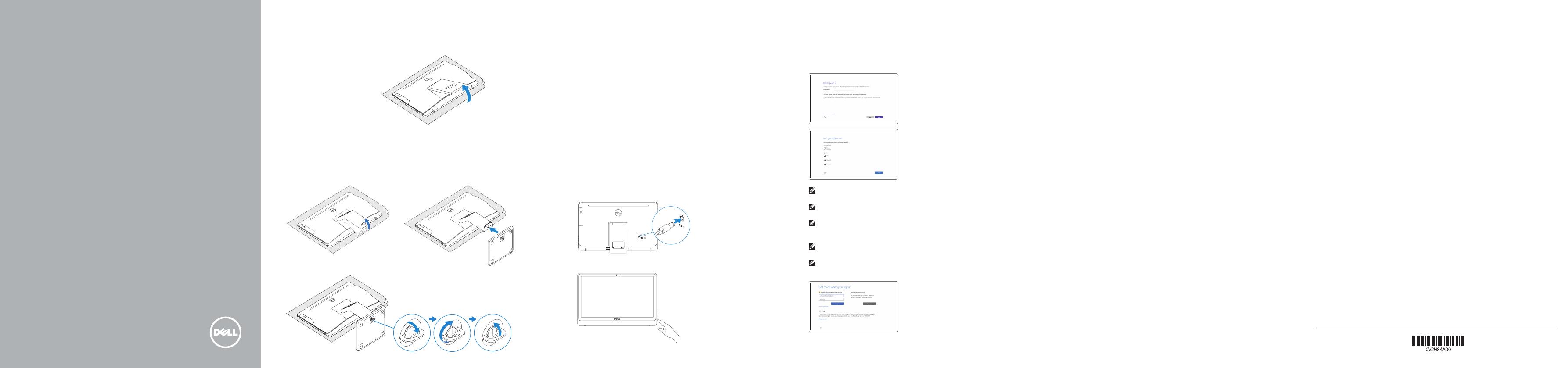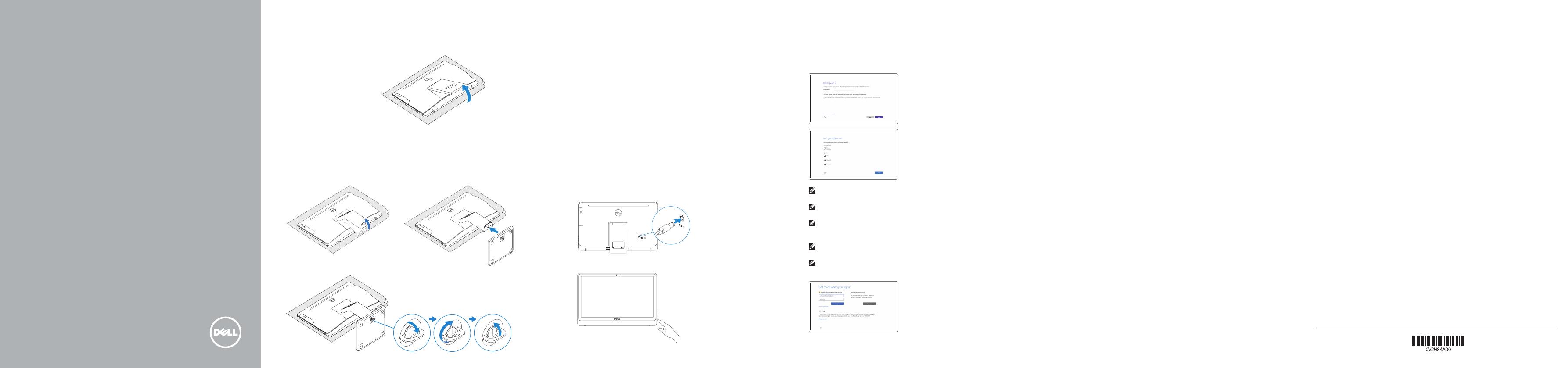
Stručná úvodní příručka
Gyors üzembe helyezési útmutató
Skrócona instrukcja uruchomienia
Stručná úvodná príručka
2015-06
Printed in China.
Set up the keyboard and mouse
Nastavení klávesnice a myši | A billentyűzet és az egér beállítása
Skonfiguruj klawiaturę i mysz | Nainštalujte klávesnicu a myš
Connect the power adapter and
press the power button
Připojte napájecí adaptér a stiskněte vypínač
Csatlakoztassa a tápadaptert és nyomja meg a bekapcsológombot
Podłącz zasilacz i naciśnij przycisk zasilania
Zapojte napájací adaptér a stlačte spínač napájania
3
2
See the documentation that shipped with the keyboard and mouse.
Pokyny naleznete v dokumentaci dodané společně s klávesnicí a myší.
Olvassa el a billentyűzethez és egérhez mellékelt dokumentációt.
Zapoznaj się z dokumentacją dostarczoną z klawiaturą i myszą.
Prečítajte si dokumentáciu dodávanú s klávesnicou a myšou.
1 Setting up the stand
Rozložení stojanu | Az állvány felállítása
Instalowanie podstawki | Nastavenie stojanu
Easel stand
Malířský stojan
Háromlábú állvány
Podstawka wychylna
Výklopný stojan
Pedestal stand
Podstavec | Lábazat állvány
Podstawka płaska | Podstavec
Quick Start Guide
Inspiron 24
3000 Series
4 Finish Windows setup
Dokončete nastavení v systému Windows
Fejezze be a Windows beállítását
Skonfiguruj system Windows
Dokončite inštaláciu systému Windows
Enable Dell updates
Aktivovat aktualizace Dell
Dell frissítések engedélyezése
Włącz aktualizacje firmy Dell
Povoľte aktualizácie Dell
Connect to your network
Připojte se k síti
Kapcsolódjon a hálózatához
Nawiąż połączenie z siecią
Pripojte sa k sieti
NOTE: If you are connecting to a secured wireless network, enter the
password for the wireless network access when prompted.
POZNÁMKA: Pokud se připojujete k zabezpečené bezdrátové síti,
na vyzvání zadejte heslo pro přístup k dané bezdrátové síti.
MEGJEGYZÉS: Ha egy biztonságos vezeték nélküli hálózathoz csatlakozik,
adja meg annak jelszavát, amikor erre a vezeték nélküli hálózathoz való
hozzáféréshez szükség van.
UWAGA: Jeśli nawiązujesz połączenie z zabezpieczoną siecią
bezprzewodową, wprowadź hasło dostępu do sieci po wyświetleniu monitu
POZNÁMKA: Ak sa pripájate k zabezpečenej bezdrôtovej sieti, na výzvu
zadajte heslo prístupu k bezdrôtovej sieti.
Sign in to your Microsoft account
orcreate alocal account
Přihlaste se k účtu Microsoft nebo
si vytvořte místní účet
Jelentkezzen be a Microsoft fiókjába,
vagy hozzon létre helyi fiókot
Zaloguj się do konta Microsoft albo
utwórz konto lokalne
Prihláste sa do konta Microsoft alebo
si vytvorte lokálne konto.
Product support and manuals
Podpora a příručky k produktům
Terméktámogatás és kézikönyvek
Pomoc techniczna i podręczniki
Podpora a príručky produktu
Dell.com/support
Dell.com/support/manuals
Dell.com/support/windows
Contact Dell
Kontaktujte společnost Dell | Kapcsolatfelvétel a Dell-lel
Kontakt z firmą Dell | Kontaktujte Dell
Dell.com/contactdell
Regulatory and safety
Regulace a bezpečnost
Szabályozások és biztonság
Przepisy i bezpieczeństwo
Zákonom vyžadované a bezpečnostné informácie
Dell.com/regulatory_compliance
Regulatory model
Regulační model | Szabályozó modell
Model | Regulačný model
W12C
Regulatory type
Regulační typ | Szabályozó típus
Typ | Regulačný typ
W12C001
W12C002
Computer model
Model počítače | Számítógép modell
Model komputera | Model počítača
Inspiron 24-3452
Inspiron 24-3455
© 2015 Dell Inc.
© 2015 Microsoft Corporation.
Create recovery media
Vytvořit média pro obnovení | Visszaállító adathordozó létrehozása
Utwórz nośnik odzyskiwania | Vytvorte obnovovacie médium
In Windows search, type Recovery, click Create a recovery media, and follow the
instructions on the screen.
Ve vyhledávání Windows zadejte Obnovení, klikněte na možnost Vytvořit jednotku
pro obnovení a postupujte podle pokynů na obrazovce.
A Windows keresőjébe írja be, hogy Helyreállítás, majd kattintson a Helyreállítási
pont létrehozása lehetőségre, és kövesse a képernyőn kiírt instrukciókat.
W polu wyszukiwania systemu Windows wpisz Odzyskiwanie, kliknij opcję Utwórz
nośnik odzyskiwania i postępuj zgodnie z instrukcjami wyświetlanymi na ekranie.
Do vyhľadávacieho okna Windows napíšte Obnovenie, kliknite na možnosť Vytvoriť
obnovovacie médium a postupujte podľa pokynov na obrazovke.